第2课 和小鼠标交朋友
武汉社版三年级全册信息技术4.我和鼠标交朋友课件

用鼠标玩纸牌游戏 的方法
(1) 移动牌:正面朝上的牌通常是可以移 动的。移动时用鼠标拖动牌到需要的位 置。可以将牌移动到另一张牌的下面, 也可以将牌移动到目标位上。
(2) 翻牌:用鼠标单击要翻开牌的背面。一 张背面朝上的牌就会翻开。
(3) 发牌:就能当窗口中所有的牌都已无 法 移动时,用鼠标单击一下发牌区,可以开始 翻牌。
嗒嗒 嗒
用食指快速地按两下鼠标左键,就叫双击。
用食指快速地按鼠标左键不放,移动鼠标到另外一位置 后再松开就叫移动。
启动纸牌游戏
启动纸牌游戏的操作方法是:
(1)先在“程序管理器”窗口中双击“游戏”组 图标,打开游戏组窗口。
(2)双击“纸牌”程序图标,此时就打开了纸 牌游戏窗口。
纸牌游戏的规则
开始游戏时,在发牌区有一叠扣着的牌。暂存 区摆着7叠牌,每叠上面有一张翻开的牌。在窗口 目标区中有的四个目标空位。游戏就是要将所有的 牌以花色为区分、从A开始、按从小到大顺序放到 这四个目标空位上。
2. 也可以用鼠标单击纸牌窗口中菜单 条的“游戏”栏,将命令选单打开,再 选择“退出”命令。
(4) 将纸牌快速移动到目标位上:用鼠标双 击可以移动到目标位上的牌。例如:双击A, 就可以使A快速移动到目标空位上。
重新开始
将牌局重新开始的方法是:单击“游戏” 窗口菜单条下的“游戏”一栏。再将鼠标移 动,单击“发牌”选项。纸牌游戏重新开始。
退出游戏
通常退出纸牌游戏,有两种方法: 1. 可以用鼠标双击纸牌窗口的控制按 钮,退出游戏。
《我和鼠标交朋友》猜一猜源自一只老鼠尾巴长,天天趴在桌子上 。
认识鼠标
右键
鼠标线 左键
滚动球
鼠标的作用
我可以代替键盘 进行点选和确定
三年级信息技术上册第二课和新朋友过第一招教学设计川教版
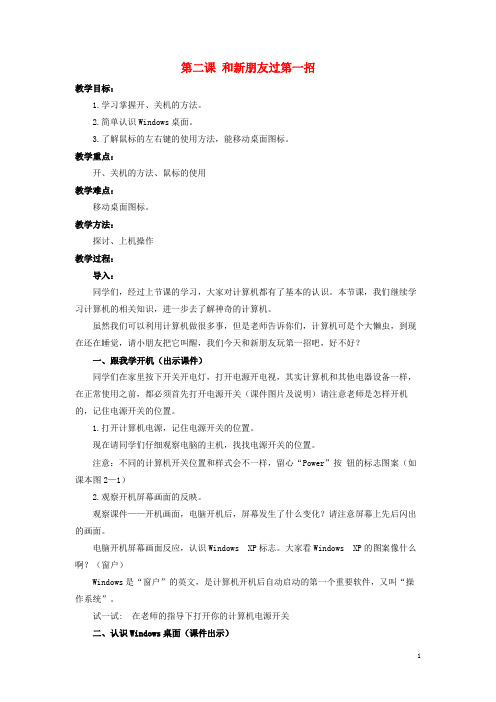
第二课和新朋友过第一招教学目标:1.学习掌握开、关机的方法。
2.简单认识Windows桌面。
3.了解鼠标的左右键的使用方法,能移动桌面图标。
教学重点:开、关机的方法、鼠标的使用教学难点:移动桌面图标。
教学方法:探讨、上机操作教学过程:导入:同学们,经过上节课的学习,大家对计算机都有了基本的认识。
本节课,我们继续学习计算机的相关知识,进一步去了解神奇的计算机。
虽然我们可以利用计算机做很多事,但是老师告诉你们,计算机可是个大懒虫,到现在还在睡觉,请小朋友把它叫醒,我们今天和新朋友玩第一招吧,好不好?一、跟我学开机(出示课件)同学们在家里按下开关开电灯,打开电源开电视,其实计算机和其他电器设备一样,在正常使用之前,都必须首先打开电源开关(课件图片及说明)请注意老师是怎样开机的,记住电源开关的位置。
1.打开计算机电源,记住电源开关的位置。
现在请同学们仔细观察电脑的主机,找找电源开关的位置。
注意:不同的计算机开关位置和样式会不一样,留心“Power”按钮的标志图案(如课本图2—1)2.观察开机屏幕画面的反映。
观察课件——开机画面,电脑开机后,屏幕发生了什么变化?请注意屏幕上先后闪出的画面。
电脑开机屏幕画面反应,认识Windows XP标志。
大家看Windows XP的图案像什么啊?(窗户)Windows是“窗户”的英文,是计算机开机后自动启动的第一个重要软件,又叫“操作系统”。
试一试: 在老师的指导下打开你的计算机电源开关二、认识Windows桌面(课件出示)同学们,这就是Windows XP的桌面,每个同学都有自己的课桌,课桌上可以放许多东西,请大家思考,课桌的桌面上都会有些什么呢?(书本、铅笔、橡皮??)其实我们之所以把这个界面称作Windows的桌面,是因为它就像我们教室里的桌子一样,可以摆放各种书籍、文具、纸张、作业本,但是不同于普通的桌面,Windows的桌面又有它的特别之处,那么Windows桌面上摆放了哪些特别的东西?我们一起来认识一下吧。
小学信息技术优秀教学设计与反思:和鼠标交朋友
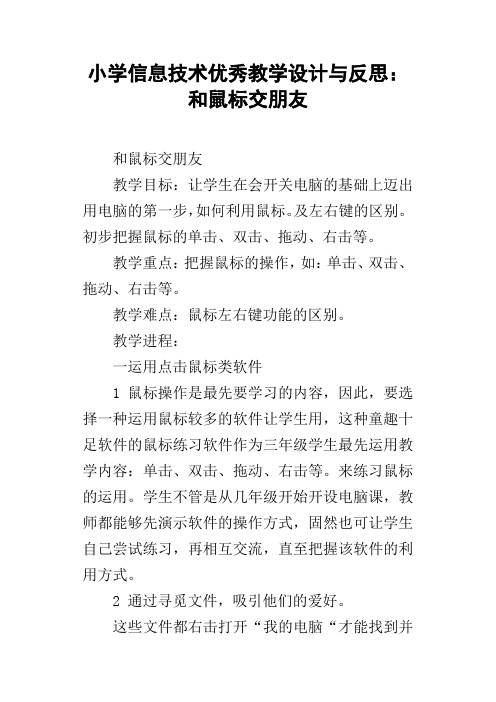
小学信息技术优秀教学设计与反思:和鼠标交朋友和鼠标交朋友教学目标:让学生在会开关电脑的基础上迈出用电脑的第一步,如何利用鼠标。
及左右键的区别。
初步把握鼠标的单击、双击、拖动、右击等。
教学重点:把握鼠标的操作,如:单击、双击、拖动、右击等。
教学难点:鼠标左右键功能的区别。
教学进程:一运用点击鼠标类软件1 鼠标操作是最先要学习的内容,因此,要选择一种运用鼠标较多的软件让学生用,这种童趣十足软件的鼠标练习软件作为三年级学生最先运用教学内容:单击、双击、拖动、右击等。
来练习鼠标的运用。
学生不管是从几年级开始开设电脑课,教师都能够先演示软件的操作方式,固然也可让学生自己尝试练习,再相互交流,直至把握该软件的利用方式。
2 通过寻觅文件,吸引他们的爱好。
这些文件都右击打开“我的电脑“才能找到并打开指定的文件,通过找文件让学生在愉快的气氛中练习鼠标的单击、、双击、拖动、右击等。
(最好用多个方式类让学生寻觅)3 让学生玩电脑游戏这些电脑游戏要用到双击、拖动和右击等。
由于这些软件不玩成功不能过下关,而其中的图画有不同的添色软件,以供学生选择,也不太难,学生容易产生成绩感,继而产生进一步学习的欲望。
同时,他们在用软件的进程中不知不觉的练习了鼠标的单击、、双击、拖动、右击等,同时学生不自觉地排除对电脑的神秘感。
鼠标的熟练利用是第一次接触运算机的学生不感觉电脑课,内容过深,学生可不能产生厌烦情绪,在以后的电脑学习中会起到专门大的增进作用。
和鼠标交朋友教学目标:让学生在会开关电脑的基础上迈出用电脑的第一步,如何利用鼠标。
及左右键的区别。
初步把握鼠标的单击、双击、拖动、右击等。
教学重点:把握鼠标的操作,如:单击、双击、拖动、右击等。
教学难点:鼠标左右键功能的区别。
教学进程:一运用点击鼠标类软件1 鼠标操作是最先要学习的内容,因此,要选择一种运用鼠标较多的软件让学生用,这种童趣十足软件的鼠标练习软件作为三年级学生最先运用教学内容:单击、双击、拖动、右击等。
和鼠标交朋友教学设计

小学信息技术浙教版第一册第2课第一讲和鼠标交朋友教学设计教材分析:《和鼠标交朋友》的教学内容是鼠标的基本操作方法单击、双击、拖动和右击。
本节课主要是让学生掌握鼠标的基本操作方法,为下几节课打下良好的基础。
教学中更多的在设计教学过程中抓住学生的心理和感兴趣的事和物,利用玩游戏的方法激发学生的学习兴趣,通过互相交流,充分给予学生鼓励与肯定。
教学目标:知识目标:让学生认识鼠标。
技能目标:1、熟练掌握鼠标的基本操作。
2、培养学生正确的按键方法发展目标:1、培养学生自主探究和获取信息的能力;2、培养学生使用鼠标良好的操作习惯情感目标:提高主体的观察能力、语言表达能力和自主学习能力,提升信息技术的综合应用能力教学重点:让学生掌握鼠标的正确用法。
教学难点:鼠标的双击和拖动。
教学准备:1、教学课件《和鼠标交朋友》2、希沃白板教学软件教学方法:演示法、练习法、游戏法教学过程:(一)、激趣导入1、请同学猜一个小谜语(提示:计算机的组成部件)“一只老鼠尾巴长,天天趴在桌子上。
你要有事不知道,轻轻一点它帮忙”。
生:猜谜语,并举手回答谜底。
师:同学们说的很对,它就是鼠标(师边说边擦去蒙层),就象动画片《猫和老鼠》里的杰瑞一样既可爱又能干。
今天这节课我们就一起来和小鼠标交个朋友吧!(出示课题:和鼠标交朋友)(二)、认识好朋友1、观看鼠标大家族,(出示课件)问:请学生观察电脑桌上的小鼠标,然后告诉老师你发现了什么?学生相互交流,举手回答。
教师归纳:同学们观察得可真仔细啊!鼠标有一条线,有两个按键,还有一个滑轮。
(边总结边出示课件)(通过观察与发现,了解鼠标的外形。
培养了学生的观察能力和语言的表达能力、讨论合作的能力,相互学习,共同提高)(三)、好朋友的握法师:刚才我们已经认识了鼠标这位好朋友,那么我们是如何让这位好朋友听我们的话的呢?师:出示课件正确握鼠标方式,边说边拖动模块。
操作练习:(师拿着鼠标示范,学生在下面一起做)下面同学们跟我一起做:右手握住鼠标,食指和中指分别轻轻地放在鼠标的左、右两个按键上,大拇指、无名指和小指分别轻轻地夹住鼠标两侧,利用手腕的力量来移动鼠标。
《灵巧的小鼠标》教学设计新部编版

教师学科教案[ 20 – 20 学年度第__学期]任教学科:_____________任教年级:_____________任教老师:_____________xx市实验学校《灵巧的小鼠标》教学设计刘发展焦作市龙翔学校《灵巧的小鼠标》教学设计教材内容河南科学技术出版社信息技术教程四年级(上)第二课《灵巧的小鼠标》第二部分内容“鼠标操作”。
这节课主要介绍了鼠标的双击、单击右键和拖动的操作。
学生分析通过部分的学习,学生掌握了怎样启动和关闭计算机,但是信息技术课是新开设的学科,计算机操作对学生来说是零基础知识的学习。
因此,针对学生实际,这一节课主要要培养学生正确使用鼠标,养成良好娴熟的操作习惯。
教学时除了示范,还通过活动、游戏、比赛等形式,引入竞争,在“游戏中学习”,激发学生的求知欲,提高学习积极性,使乏味的学习训练趣味化。
设计思想信息技术学科虽是一门对学生很有吸引力的实用性强的课程,但在实际教学过程中,学生很容易感到枯燥、乏味。
鉴于此,在教学中尝试把课堂教学方式由“以教为主”变为“以教为辅”,通过游戏、竞赛等途径,激发学生的求知欲,自主参与的积极性。
如在教学时,我利用系统中的游戏软件“玩纸牌”游戏帮助学生娴熟掌握鼠标的正确操作,并以小组为单位开展竞赛活动,通过相互检查鼠标的正确操作方法,逐步养成自觉规范操作的习惯。
本节课采用讲授法、演示法、任务驱动法、巡堂辅导法、游戏法、学生间的交流及探究、小结法有机结合来完成整个教学过程,采取多种教学手段激发、保持学生浓厚的学习兴趣,满足学生的“发现”需要和创造的“成就感”,尊重学生学习的独特体验,放手让学生学,实现教学的有效性,既培养了学生合作、探究学习的方法,增进学生间的友谊,树立起他们的团队精神,体现了以教师为主导,学生为主体的教学思想,也充分运用了学生的自主、合作、探究学习的新课程理念。
教学目标【知识与技能】1.了解鼠标双击左键、单击右键和拖动的要求。
2.学会鼠标双击左键、单击右键和拖动的操作。
三年级上信息技术教案-我和鼠标交朋友_武汉版
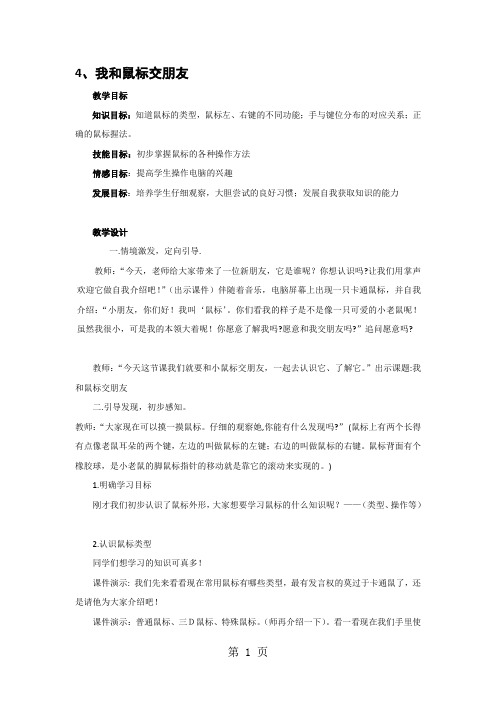
4、我和鼠标交朋友教学目标知识目标:知道鼠标的类型,鼠标左、右键的不同功能;手与键位分布的对应关系;正确的鼠标握法。
技能目标:初步掌握鼠标的各种操作方法情感目标:提高学生操作电脑的兴趣发展目标:培养学生仔细观察,大胆尝试的良好习惯;发展自我获取知识的能力教学设计一.情境激发,定向引导.教师:“今天,老师给大家带来了一位新朋友,它是谁呢?你想认识吗?让我们用掌声欢迎它做自我介绍吧!”(出示课件)伴随着音乐,电脑屏幕上出现一只卡通鼠标,并自我介绍:“小朋友,你们好!我叫‘鼠标’。
你们看我的样子是不是像一只可爱的小老鼠呢!虽然我很小,可是我的本领大着呢!你愿意了解我吗?愿意和我交朋友吗?”追问愿意吗?教师:“今天这节课我们就要和小鼠标交朋友,一起去认识它、了解它。
”出示课题:我和鼠标交朋友二.引导发现,初步感知。
教师:“大家现在可以摸一摸鼠标。
仔细的观察她,你能有什么发现吗?” (鼠标上有两个长得有点像老鼠耳朵的两个键,左边的叫做鼠标的左键;右边的叫做鼠标的右键。
鼠标背面有个橡胶球,是小老鼠的脚鼠标指针的移动就是靠它的滚动来实现的。
)1.明确学习目标刚才我们初步认识了鼠标外形,大家想要学习鼠标的什么知识呢?——(类型、操作等)2.认识鼠标类型同学们想学习的知识可真多!课件演示: 我们先来看看现在常用鼠标有哪些类型,最有发言权的莫过于卡通鼠了,还是请他为大家介绍吧!课件演示:普通鼠标、三D鼠标、特殊鼠标。
(师再介绍一下)。
看一看现在我们手里使用的是什么类型的鼠标呢?——(普通鼠标、三D鼠标)你还在哪里见过什么类型的鼠标?三.指导学习使用鼠标同学们,你们不要小看这鼠标,有了它我们就可以对电脑发号施令,你们想指挥计算机工作吗?好,现在我们就来学习如何使用它。
1、掌握正确把握鼠标的方法首先我们要掌握正确把握鼠标的方法,大家先看看,然后学着做。
课件演示:右手的食指和中指分别轻轻放在左键和右键上,大拇指和无名指轻轻握住鼠标两侧。
小学信息技术三年级上册第2课和新朋友过第一招教案

课题第二课和新朋友过第一招课时1课时教学目标知识与技能:通过上机操作,使学生初步认识Windows桌面。
过程与方法:认识鼠标和鼠标的规范操作。
情感目标:遵守公用机房的要求,巩固对开关机的规范操作。
重难点重点:开、关机的方法;鼠标的使用。
难点:移动桌面图标。
教学过程教师活动学生活动设计意图自主学习一、激趣引入教师:同学们,在你们面前看到的是什么呀?对了,是电脑。
老师告诉你们电脑这个大懒虫,到现在还在睡觉,请小朋友把它喊醒,我们今天和新朋友玩第一招吧,好不好?二、自主探索、倾听讲解、学习新知(一)开机按一下主机上的“Power”按钮,开机后注意屏幕上先后闪现的图画。
(二)认识Windows桌面Windows7是计算机开机后自动启动的第一个最重学生活动:观察计算机的“Power”按钮,认识开机标志。
学生:按老师要求进行示范并说明理由,其余锻炼学生的观察能力,让学生学会自主学习、探究学习。
认识标志后,对不同类型的计算机都能快速找到开机按钮。
让学生在学习操作的同时了按一下主机箱上的“Power“按钮拓展延伸要的软件,又叫“操作系统”。
开机之后看到的界面,我们成为“桌面”。
我们是书桌上可以放很多东西,比如:各种书籍、文具、纸张、作业本……Windows桌面上摆放了哪些东西呢?让我们来认识一下:桌面背景:就像我们装饰书桌的台布,随时可以更换。
(跟着老师一起操作)图标:就像我们书桌上的书、文具盒一样,为了方便操作计算机,我们把常用的“物品”放在计算机的桌面上,就形成了一个一个的小图标。
开始”按钮:我们的书桌上面只能放一些常用的书和文具,更多的东西放在抽屉和书柜里,使用时打开来寻找。
同样,Windows桌面上也只能放一些常用的软件工具,更多的“宝贝”,都得用鼠标操作“开始”这个小小的按钮来寻找。
任务栏:计算机打开一个软件,就是执行一个“任务”。
计算机可以同时执行几个任务,这些任务都会在任务栏上显示出代表自己的按钮。
第二、三课与新朋友初接触,动动手玩电脑

阅览室
“鼠标”的由来
鼠标”因形似老鼠而得名“鼠标”(中国大陆用语,港台作滑鼠)。 “鼠标”的标准称呼应该是“鼠标器”,英文名“Mouse”。 它从出现到现在已经有40年的历史了。鼠标的使用是为了使计算机的 操作更加简便,来代替键盘那繁琐的指令。 至于怎么来的: 一天,在恩格 尔伯特工作的实验室中,一个“显示系统光标位置纵横移动指示器”从电 脑桌上掉下来,由于有连线与主机相连,它就悬在半空,从侧面看恰似一 只拖着长尾巴的老鼠,此景触发了恩格尔伯特的灵感,于是,“显示系统 光标位置纵横移动指示器”便有了“Mouse”(老鼠)这个名称。当 “Mouse”这种计算机输入设备在我国使用后,人们将它译为“鼠标”,恰 如其分地反映出这种设备的外观和功用。
右键 左键
滚轮
双击、单击都是 对左键而言的! 右击,双击, 单击如何操 作??
试一试
• 1、同学们,你学会鼠标“单击”了吗?试 一试用鼠标单击桌面上的各个图标,看看 会出现什么效果? • 2、玩游戏(2分钟) a、双击D盘中的“三色棋”游戏,你能用 鼠标 玩这个游戏吗? b、双击D盘“电脑拼图”游戏,你能用鼠 标玩这个游戏吗? c、同理,玩“拯救小兔子”游戏。
第二课 与新朋Biblioteka 初接触鼠标运动操 小小鼠标、小小鼠标 前前后后、左左右右 我们一起来做运动
学会开机
• 打开电脑要注意开机的顺序: 先打开显示器开关,再打开主机的电源开 关。
2、主机电源开 关(power) 重启键 (reset) 1、显示器 电源开关
鼠标 指针
各种图标
“开始”按钮 任务栏
认识鼠标
《我和鼠标交朋友》 学习任务单

《我和鼠标交朋友》学习任务单一、学习目标1、了解鼠标的基本构造和功能。
2、掌握鼠标的操作方法,如单击、双击、右击、拖动等。
3、能够熟练使用鼠标进行日常的电脑操作,如打开文件、关闭窗口、选择文本等。
4、培养正确使用鼠标的习惯,提高操作效率和准确性。
二、学习重难点1、重点(1)鼠标的基本操作方法,包括单击、双击、右击和拖动。
(2)能够准确地使用鼠标进行指向、选择和操作对象。
2、难点(1)在快速操作中保持鼠标控制的准确性和稳定性。
(2)理解并灵活运用不同鼠标操作的组合来完成复杂任务。
三、学习资源1、电脑一台,配备鼠标。
2、相关的电脑操作教程视频。
3、练习用的软件和小游戏。
四、学习方法1、观察法:通过观察老师或教程中的演示,了解鼠标的操作方法和技巧。
2、实践法:亲自进行鼠标操作练习,不断熟悉和巩固操作技能。
3、比较法:对比自己的操作与正确操作的差异,及时纠正错误。
五、学习过程1、认识鼠标(1)观察鼠标的外观,了解鼠标的左右键、滚轮以及其他可能的功能键。
(2)知道鼠标的接口类型,如 USB 接口、PS/2 接口等。
2、鼠标的基本操作(1)单击操作方法:用食指快速按下鼠标左键并松开。
练习:在桌面上单击图标,观察其选中效果。
任务:打开“我的电脑”图标。
(2)双击操作方法:用食指快速连续点击鼠标左键两次。
练习:双击桌面上的快捷方式,打开相应的程序。
任务:双击“画图”快捷方式,打开画图软件。
(3)右击操作方法:用中指按下鼠标右键。
练习:在桌面上右击,观察弹出的快捷菜单。
任务:通过右击桌面,设置桌面背景。
(4)拖动操作方法:先单击选中对象,然后按住鼠标左键不放,移动鼠标到目标位置后松开。
练习:拖动桌面上的图标,改变其位置。
任务:将一个文件夹中的文件拖动到另一个文件夹中。
3、综合练习(1)使用鼠标在文档中进行文字选择、复制、粘贴操作。
(2)在浏览器中通过鼠标操作浏览网页、点击链接、滚动页面。
4、游戏巩固(1)玩一些与鼠标操作相关的小游戏,如“连连看”“打地鼠”等,提高操作的熟练度和反应速度。
二年级《和小鼠标交朋友》优秀教学设计

二年级《和小鼠标交朋友》优秀教学设计二年级《和小鼠标交朋友》优秀教学设计教学策略本课的教学重点是认识鼠标,教学难点是学会鼠标的移动、单击、拖拽、双击四种操作方法,并能将这些操作灵活运用于计算机操作中。
教学对象是小学二年级学生。
他们对电脑仅仅有一种模糊的认识,有的甚至是刚刚接触电脑,动手能力不够强,甚至可能还对电脑存在着一定的恐惧心理。
配合教学实际需求,我尝试采用情境教学法,创设一个到电脑城堡探秘的虚拟情境,并用多媒体技术制作了一个形象生动的卡通鼠标,激发学生学习兴趣,这些都为后面开展“设计未来小鼠标”教学作好铺垫。
实践证明,采用这种情节紧张的游戏教学法,不仅能够调动学生参与活动的积极性,而且能够提高学习效率,在一种轻松、愉快、和谐、严谨的氖围中取得较为理想的教学效果。
教学过程1.情境激发,定向引导教师:“今天,老师给大家带来了一位新朋友,它是谁呢?请听听它的自我介绍吧!”出示课件。
伴随着音乐,电脑屏幕上蹦出一只卡通鼠标,并自我介绍:“小朋友,你们好!我叫‘鼠标’,你们看我的样子是不是像一只可爱的小老鼠呢!虽然我很小,可是我的本领大着呢!”教师:原来老师带来的新朋友是鼠标啊。
小朋友现在可以摸摸鼠标,说说鼠标是由几部分组成的?我们平时是如何操作鼠标的?你认为操作鼠标的'姿势是怎样的呢?引导学生带着疑问观察、讨论鼠标的结构,自主发现鼠标的正确操作姿势,养成良好的操作习惯。
教师揭示课题:“今天这节课我们就要和小鼠标交朋友,一起去认识它、了解它。
”2.任务驱动,自主学习教师:“刚才我们对鼠标有了一个初步的了解,大家想了解更多的关于鼠标的知识吗?接下来,我们要进行一次智闯电脑城堡的小游戏。
传说在一个小岛上有座神秘城堡,里面藏有很多关于鼠标的知识,我们现在就去看看。
教师打开课件。
”教师介绍游戏,引导探索:“现在大家看到的就是电脑城堡,老师把鼠标移动到城堡上就会出现我们所需闯的关。
那接下来我们就一起来闯关吧。
探秘引趣——《和小鼠标交朋友》教学设计

探秘引趣——《和小鼠标交朋友》教学设计
杨锦兰;向红
【期刊名称】《中小学信息技术教育》
【年(卷),期】2004(000)002
【摘要】本课的教学重点是认识鼠标,教学难点是学会鼠标的移动、单击、拖拽、双击四种操作方法,并能将这些操作灵活运用于计算机操作中。
教学对象是小学三年级学生。
他们对电脑仅仅有一种模糊的认识,有的甚至是刚刚接触电脑,动手能力不够强,甚至可能还对电脑存在着一定的恐惧心理。
【总页数】2页(P28-29)
【作者】杨锦兰;向红
【作者单位】湖北武汉鄱阳街小学;武汉黄陂路小学
【正文语种】中文
【中图分类】G623.58
【相关文献】
1.激情引趣导读促思——《小猫咪穿鞋子》教学设计 [J], 徐会影
2.引趣激情迁移拓展——人教版二年级上册《看雪》教学设计 [J], 周明珠
3.激趣引路引精读——《小珊迪》教学设计 [J], 程晓冲;胡殿爱
4.小实验大玩场——\"有趣的三门问题\"教学设计与反思 [J], 朱雪莲;饶大燕
5.智趣相谐,诗意盎然——《田园里的小问号》教学设计 [J], 冯小红
因版权原因,仅展示原文概要,查看原文内容请购买。
- 1、下载文档前请自行甄别文档内容的完整性,平台不提供额外的编辑、内容补充、找答案等附加服务。
- 2、"仅部分预览"的文档,不可在线预览部分如存在完整性等问题,可反馈申请退款(可完整预览的文档不适用该条件!)。
- 3、如文档侵犯您的权益,请联系客服反馈,我们会尽快为您处理(人工客服工作时间:9:00-18:30)。
第2课和小鼠标交朋友
天河区体育东路小学黄妙辉
一、教学目标
(一)知识与技能:
1.认识鼠标,知道鼠标由左、右键及滚轮组成。
2.掌握鼠标的移动、单击、拖曳、双击四种操作方法,并能将这些操作灵活运用于计算机操作中。
(二)过程与方法:
1.通过紧张刺激的游戏,熟练掌握鼠标的各种操作方法。
2.通过自主探究和相互间的协作学习提高自主学习能力,通过设计未来小鼠标,激发创新意识。
(三)情感态度与价值观:
1.通过各种鼠标操作的游戏,激发学生学习电脑的兴趣。
2.通过小组合作完成任务,培养学生互相帮助、团结协作的精神。
二、教学重点、难点:
1.熟练掌握鼠标的移动、单击、右击、双击、拖曳的操作。
2.鼠标的双击、拖曳操作。
三、教学策略:
采用了情境导入、任务驱动、演示、讲解、启发等教学方法。
四、教学准备
鼠标游戏
五、教学过程:
1
3。
